爱转换PDF转换器将Excel转换成PDF文件的方法步骤
爱转换PDF转换器是一款多功能的PDF文件处理软件,通过这款软件我们可以对PDF文件进行格式的转换,然后还可以使用很多的PDF操作工具,比如压缩、合并、拆分PDF文件等功能,这些功能可以很好的帮助用户对PDF文件进行编辑处理,很多用户在编辑PDF文件的时候需要用到一些表格中的数据,这样的话就可以通过爱转换PDF转换器来将Excel表格转换成PDF文件直接编辑了,接下来小编就跟大家分享一下使用这款软件将Excel转换成PDF文件的操作方法吧,希望能够帮到大家。
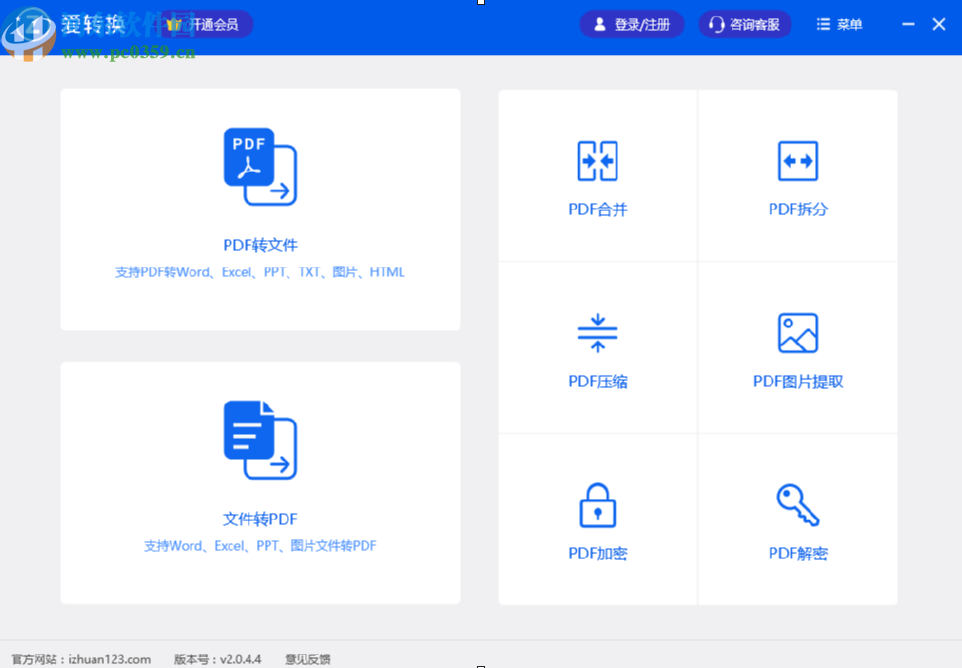
1.首先第一步我们打开软件之后在界面中点击文件转PDF功能按钮,进入到文件转PDF的功能模块中。
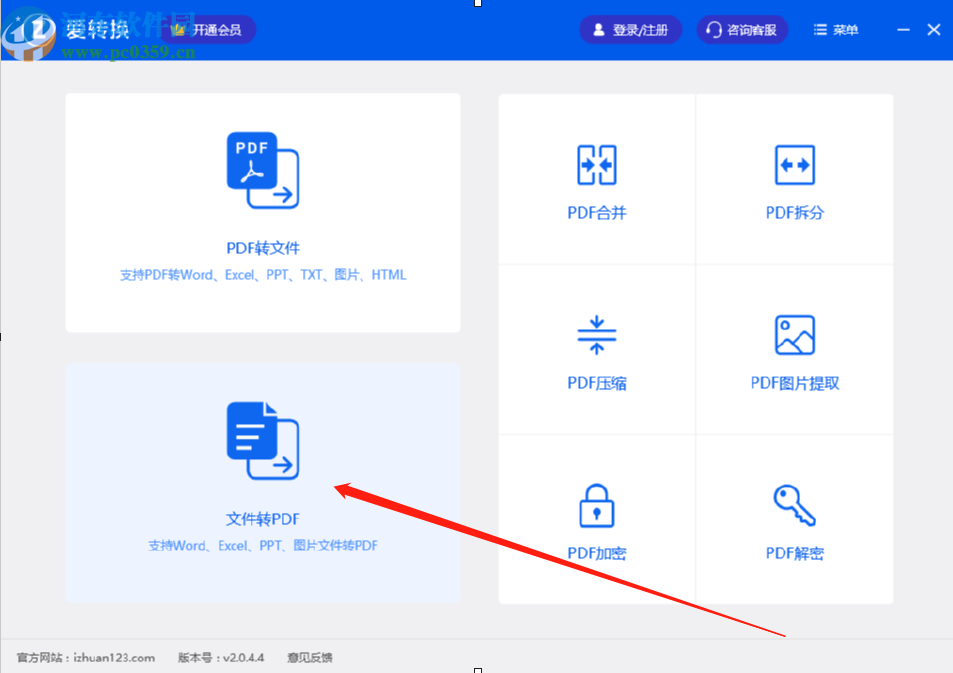
2.进入到文件转PDF之后,选中Excel转PDF这个功能,然后点击界面中的添加Excel文件选项,点击之后可以选择想要处理的Excel文件。
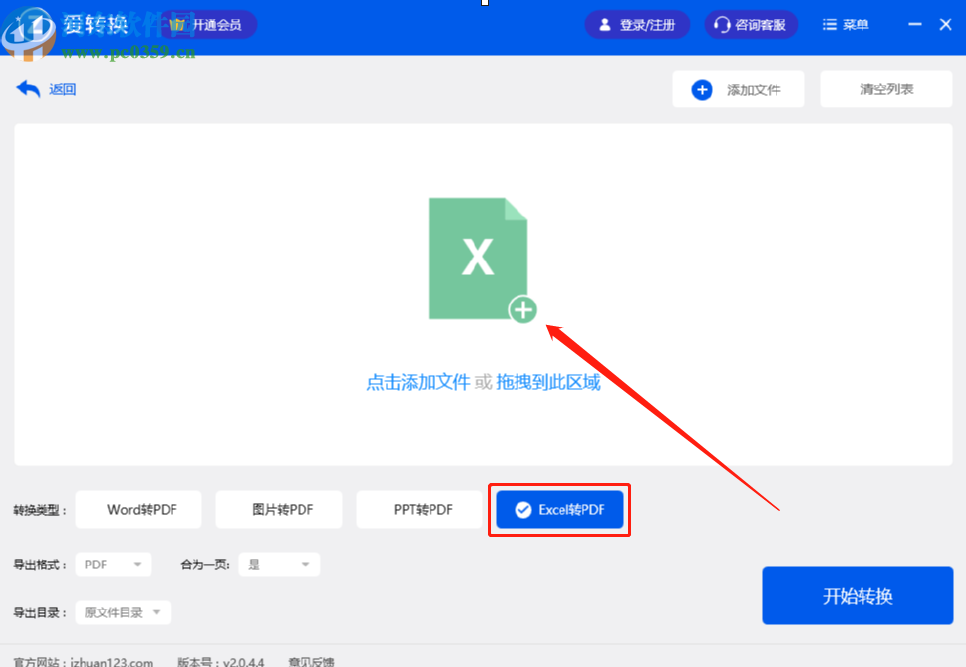
3.点击加号之后接下来会打开一个选择文件的界面,我们选中Excel文件之后点击右下角的打开按钮即可。
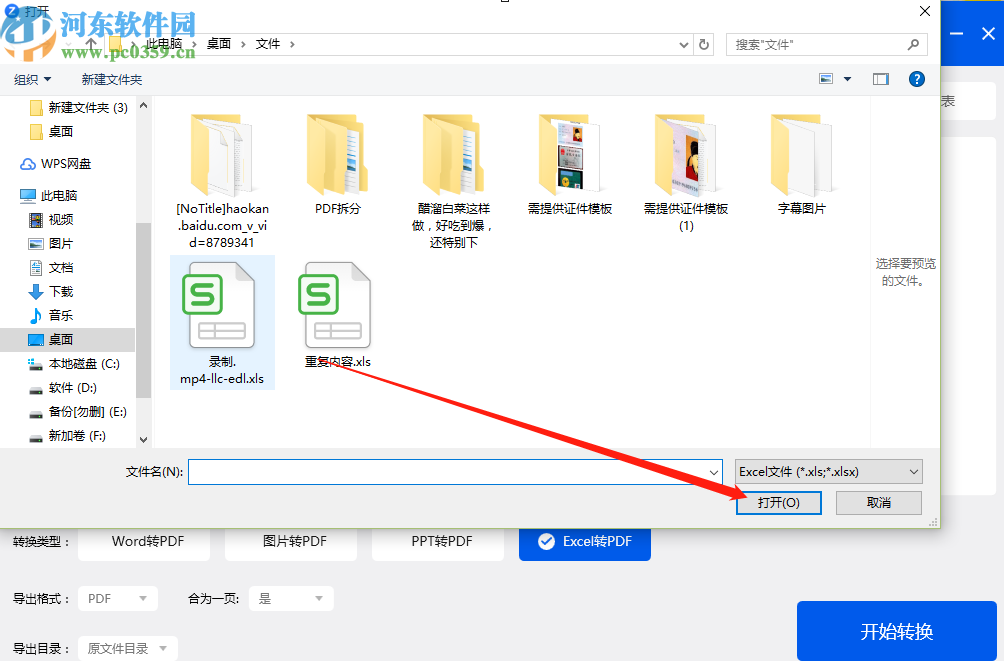
4.点击这个打开按钮之后如果我们选择的是多个Excel文件的话,可以在下方选择是否要合为一页PDF文件,如下图所示。
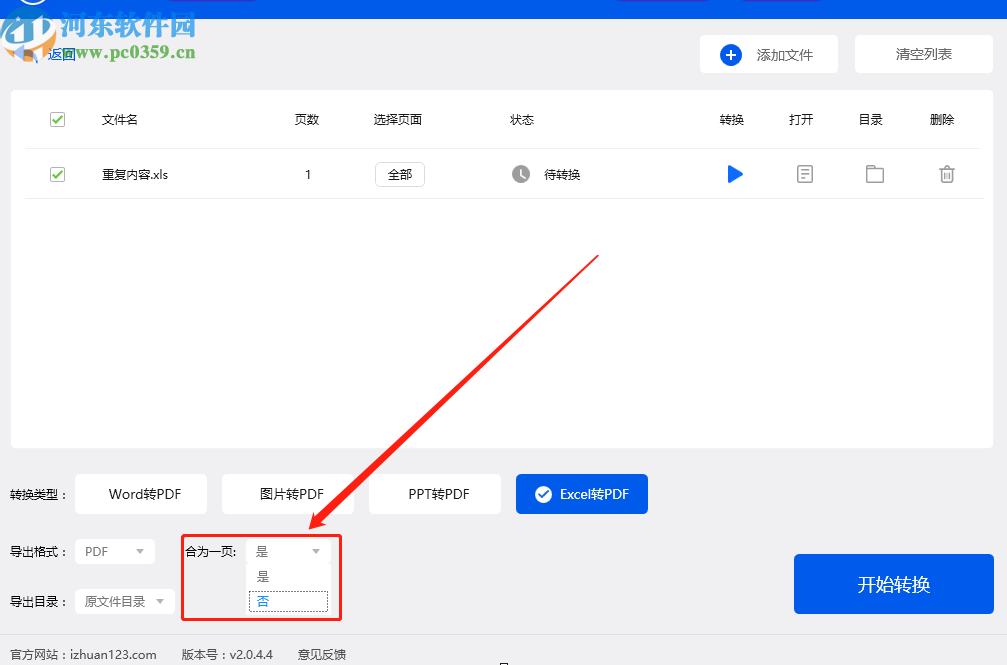
5.紧接着我们将导出目录选择为自定义目录,然后点击右边的文件夹图标就可以自行选择文件的输出保存路径了。
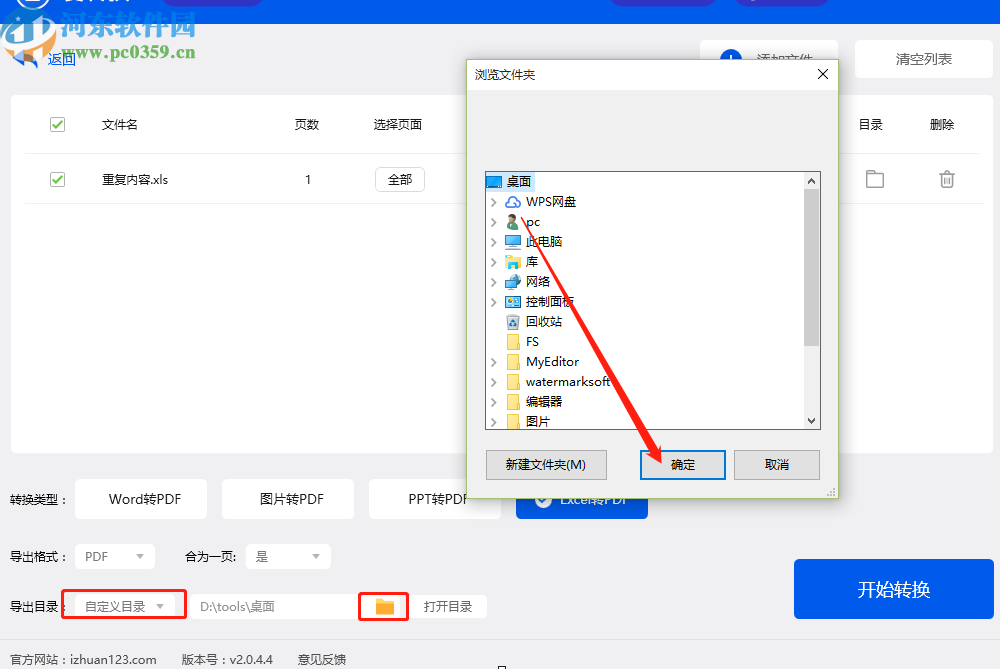
6.最后在设置好输出保存格式之后,点击界面右下角的开始转换按钮就可以开始将Excel转换成PDF的操作方法了,有需要的朋友赶紧试一试小编分享的方法吧,希望能帮助到大家。
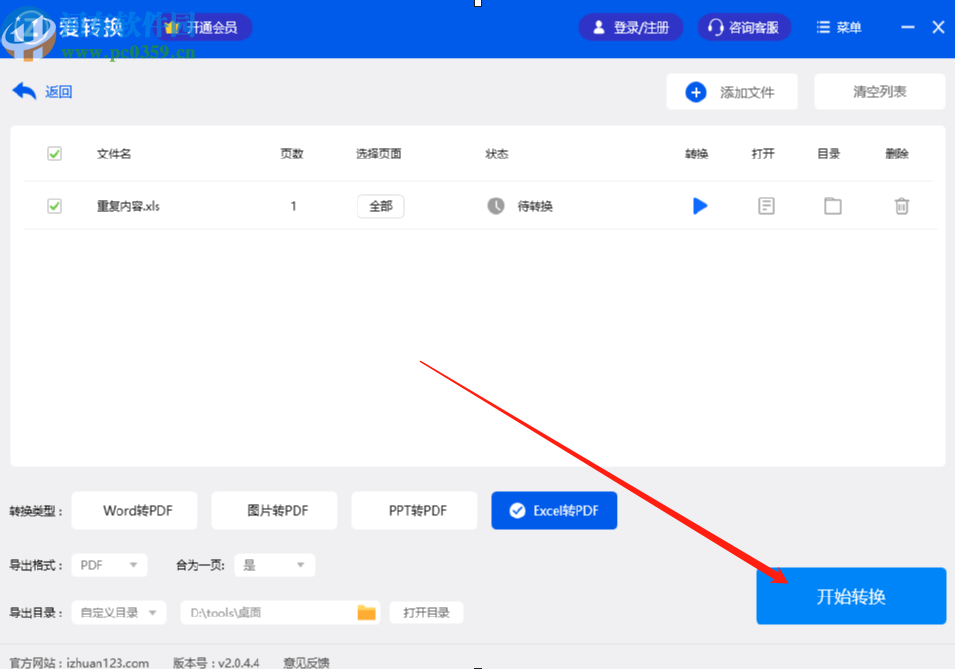
使用上述教程中的操作方法我们就可以通过爱转换PDF转换器将Excel转换成PDF文件了,有需要的朋友赶紧试一试吧,希望能够对大家有所帮助。

 网公网安备
网公网安备